Зелёный экран на iPhone 13 / 12, почему и как исправить
«Я использую последнюю версию iPhone 11 Pro Max. Но в последнее время я видел равномерно зеленый оттенок на экране моего iPhone. Появляется на несколько секунд после разблокировки телефона. То же самое происходит и с iPhone моей матери. Он тоже 11 Pro Max. Кто-нибудь еще испытывает это? Как решить?»
- Пользователь из Apple Community

За последние годы пользователи iPhone столкнулись с рядом проблем с отображением, и этот новый зеленый экран iPhone, похоже, является новой проблемой, которую можно добавить в список. Некоторые пользователи жаловались на заметный зеленый оттенок на iPhone 11, iPhone 11 Pro (Max) и iPhone X. Проблема зеленого оттенка iPhone возникает случайно после разблокировки устройства или после небольшого перезапуска. Мы рассмотрели это, и есть несколько решений, которые могут решить проблему. Читайте нашу статью для более подробной информации.
- Часть 1. Что причины зеленых экранах iPhone
- Часть 2. Лучший способ исправить зеленый экран iPhone после обновления iOS 15
- Часть 3. Как исправить зеленый экран iPhone 11 (Pro и Pro Max) / XS / X
Часть 1. Что причины зеленых экранах iPhone?
Мы перечислили основные причины, которые могут вызвать такую проблему с отображением на iPhone. Вы можете обратиться к следующим причинам, чтобы определить, почему у вашего iPhone зеленый экран.
- Ошибка системы iOS
- Неправильные настройки отображения.
- Поврежденный OLED / светодиодный экран или схема драйвера
- Старение экрана
- Физическое повреждение жидкости
Часть 2. Лучший способ исправить зеленый экран iPhone после обновления iOS 15
Кажется, что проблема с зеленым экраном iPhone возникает случайно после разблокировки устройства, и это может быть связано с ошибкой программного обеспечения. Таким образом, лучший способ исправить проблему с зеленым экраном iPhone - это использовать профессиональное программное обеспечение - Tenorshare ReiBoot, чтобы исправить ошибку с iOS путем восстановления системы iOS.
Завершите установку программы на компьютер. После этого подключите устройство iOS и запустите программу. Выберите опцию «Начать» в главном интерфейсе.

Нажмите «Стандартный ремонт» и продолжайте.
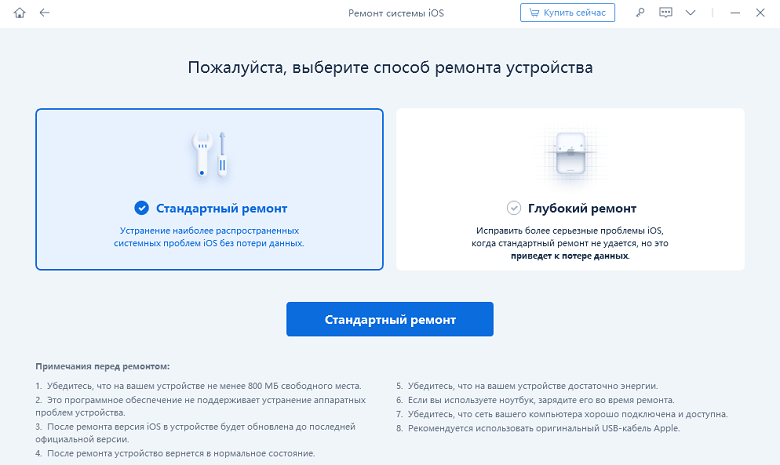
Загрузите нужную прошивку. Выберите путь и нажмите «Скачать».

Когда прошивка будет полностью загружена, нажмите кнопку «Готово» ниже.

Часть 3. Как исправить зеленый экран iPhone 11 (Pro и Pro Max) / XS / X
Помимо использования профессиональных программ для решения проблем, есть и другие несколько решений, способных исправить зеленый оттенок на экране вашего iPhone.
Способ 1. Сбросить все настройки на вашем iPhone
Если управление дисплеем не было успешным, и вас по-прежнему беспокоит зеленый экран iPhone X, сбросьте все настройки на вашем iPhone. Данные могут быть потеряны после сброса, пожалуйста, сделайте резервную копию заранее. Положительным моментом является то, что этот сброс может исправить зеленый оттенок на дисплее вашего iPhone. Давайте просмотрим шаги.
- Откройте «Настройки» на вашем iPhone и нажмите «Основные».
- Нажмите на «Сброс».
Найдите «Сбросить все настройки» в разделе «Сброс».
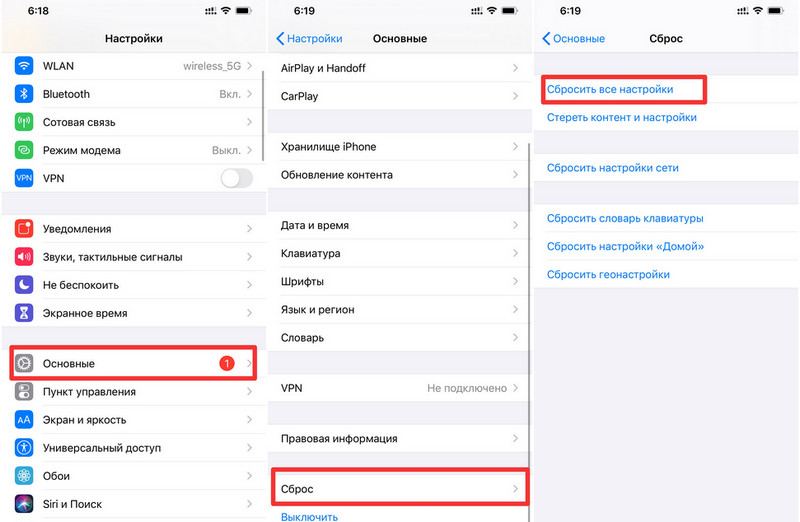
Все ваши индивидуальные настройки исчезнут через несколько минут. После этого перезагрузите iPhone и проверьте, не исчез ли зеленый экран.
Способ 2. Принудительно перезагрузите ваш iPhone
Мы рекомендуем принудительную перезагрузку, чтобы исправить зеленый экран iPhone. Это довольно общее и простое исправление, но простой принудительный перезапуск может исправить некоторые незначительные проблемы с устройством. Итак, стоит проверить. Теперь метод принудительного перезапуска на айфонах немного отличается. Старые модели оснащены определенной комбинацией кнопок, но новые - нет. Итак, мы перечислили все варианты ниже.
- Для iPhone 8 и новее: iPhone следующего поколения использует совершенно разные комбинации кнопок. Нажмите кнопку увеличения громкости, а затем нажмите кнопку уменьшения громкости. Теперь удерживайте кнопку питания, пока на экране не появится логотип Apple.
Для iPhone 7 / 7Plus: Вы должны удерживать кнопку питания с помощью кнопки уменьшения громкости. Задержитесь на 10 секунд и отпустите, когда появится логотип Apple.
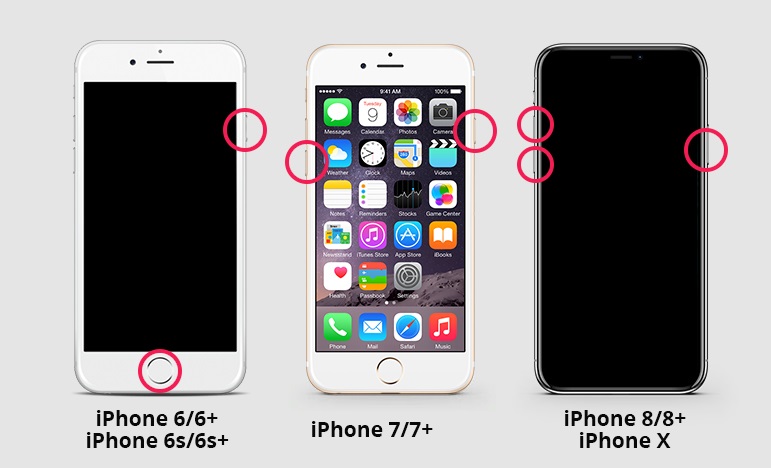
- Для iPhone 6S / 6S Plus / SE: удерживайте кнопки питания и дома вместе. Отпустите кнопки, как только появится логотип Apple.
Способ 3. Управление настройками дисплея на iPhone
Если принудительный перезапуск не сработал, вам следует поработать над управлением дисплеем. Управление отображением - это не одношаговая процедура; Есть несколько вещей, которые вы можете сделать, и понять, какая из них подходит для вашего iPhone. Управление дисплеем состоит из нескольких частей. Все они подробно описаны ниже. Проверь их.
Включить функцию Автояркость
Нажмите «Основные» в разделе «Настройки». Затем перейдите к «Универсальный доступ». Там вы найдете опцию «Дисплей и размер размер текста». Используйте его, чтобы включить автояркость.
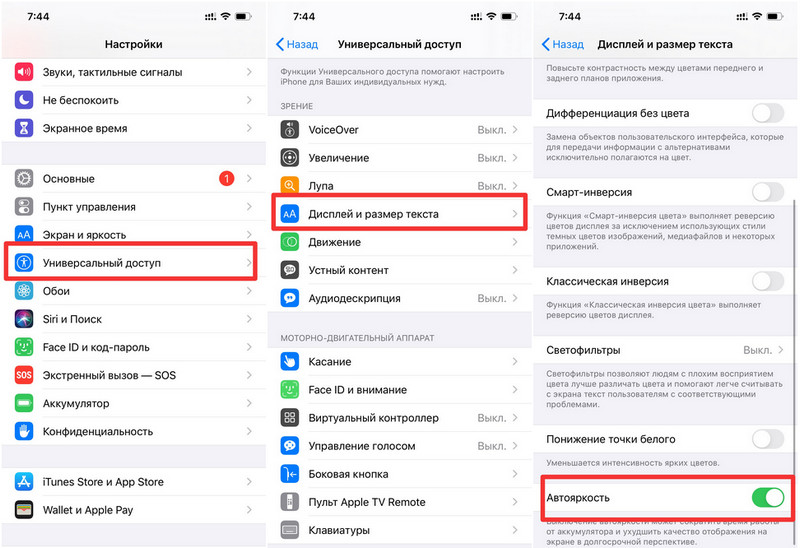
Включить True Tone
Перейдите в «Настройки» на вашем iPhone. Нажмите на «Экран и яркость». Наконец, нажмите «True Tone» и включите True Tone.
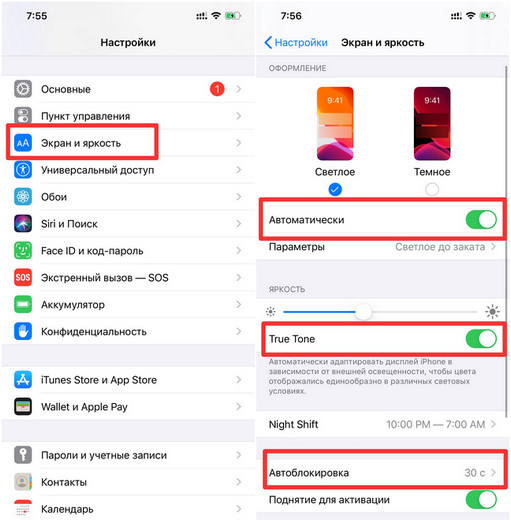
Установить короткое время автоблокировки
Нажмите на «Дисплей и яркость» в разделе «Настройки». Нажмите на «Автоблокировка» и установите короткое время автоблокировки.
Включение автоматического управления яркостью
Нажмите «Общие» в разделе «Настройки». Затем перейдите к «Экран и яркость». Там вы найдете опцию «Автоматически». Включите функцию автоматического управления яркостью здесь.
Способ 4. Обновление iOS до последней версии, чтобы исправить зеленый экран iPhone 11
«Как мне исправить зеленый экран на моем iPhone X?» Есть некоторые iPhone 11, 11 Pro (Max), и владельцы iPhone X заметили необычный зеленый оттенок своих дисплеев iPhone при первой разблокировке устройства. Некоторые пользователи говорят, что странный зеленый оттенок появился после обновления iOS 15.
Не ясно, связана ли эта проблема с системой iOS, но вы можете попытаться обновить iOS, чтобы узнать, будет ли новое обновление iOS от Apple исправлять эту ошибку или нет.
Заключение
Зеленый экран iPhone - одна из самых распространенных и тревожных проблем, с которыми сталкиваются пользователи. Но это можно исправить, просто воспользуйтесь решениями, которые мы обсуждали в статье. Они должны быть полезны. Восстановление iOS с помощью ReiBoot устранит проблему с зеленым экраном на вашем iPhone 11. Это лучший способ решить эту проблему. Если у вас все еще возникают проблемы, используйте Tenorshare ReiBoot и исправьте всю систему в целом.
FAQs о зеленом экране iPhone
1. Почему экран моего iPhone окрашен в зеленом?
Что ж, проблема с зеленым экраном iPhone в основном считается возникшей из-за проблем с прошивкой. В большинстве случаев это происходит из-за проблем с прошивкой, но в некоторых ситуациях такая же проблема была вызвана дефектами iOS или программного обеспечения.
2. Как мне исправить зеленый экран на моем iPhone X?
Вы можете сделать простой принудительный перезапуск; если проблема незначительна, то она должна быть исправлена. В противном случае вы можете отрегулировать настройки дисплея, сбросить все настройки или обновить iOS, чтобы устранить проблему. Если ничего не работает, вы можете использовать профессиональный инструмент для восстановления iOS - Tenorshare ReiBoot.
3. Что это означает, когда экран iPhone становится зеленым?
Некоторые пользователи жаловались на необычный зеленый оттенок на дисплеях iPhone 11, iPhone 11 Pro, iPhone 11 Pro Max и iPhone X при разблокировке устройства или перезапуске iPhone.
- Исправить iPhone не восстанавливается в режиме восстановления;
- Исправить мой iPhone застрял на логотипе Apple,Экран iPhone стал черным, Застрявшая понижение версии iOS, Обновление iPhone застряло и т.д.
- Поддержка всех моделей iPhone и последней версии iOS 16 и более ранних версий
Выскажите своё мнение
Оставить комментарий
Оставьте свой отзыв о статьях Tenorshare

ReiBoot для iOS
№1 Бесплатное ПО для восстановления и ремонта системы iOS
Быстрое и простое восстановление









